如何在 Windows 11 上删除 iTunes 备份
目前golang学习网上已经有很多关于文章的文章了,自己在初次阅读这些文章中,也见识到了很多学习思路;那么本文《如何在 Windows 11 上删除 iTunes 备份》,也希望能帮助到大家,如果阅读完后真的对你学习文章有帮助,欢迎动动手指,评论留言并分享~
Windows 11 上的 iTunes 备份位置
在进入删除 iTunes 备份的方法之前,了解这些备份文件在 Windows 11 PC 上的确切存储位置非常重要。事实证明,备份文件夹的默认位置取决于 iTunes 最初在您的 PC 上的安装方式。
如果您使用 Microsoft Store 安装了 iTunes
如果您从 Microsoft Store 安装了 iTunes,则备份文件夹将位于您 PC 上的以下地址:
C:\Users\%userprofile%\Apple\MobileSync\Backup
您还可以在开始菜单中搜索%userprofile%并从那里打开Apple文件夹。
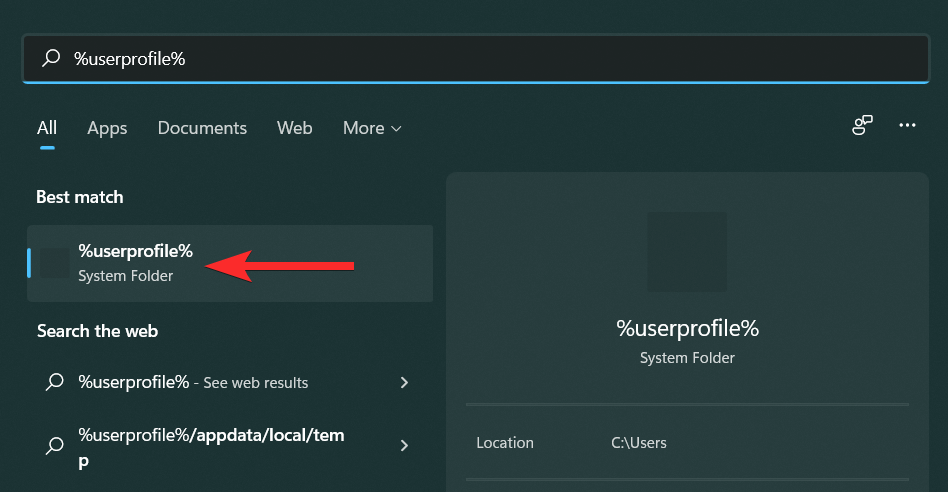
如果您使用 Apple 网站安装了 iTunes
如果您从 Apple 官网安装了 iTunes,则备份文件夹将位于您 PC 上的以下地址:
C:\Users\%userprofile%\%appdata%\Apple Computer\MobileSync\Backup
您还可以在开始菜单中搜索%appdata%并 从那里打开Apple Computer文件夹。
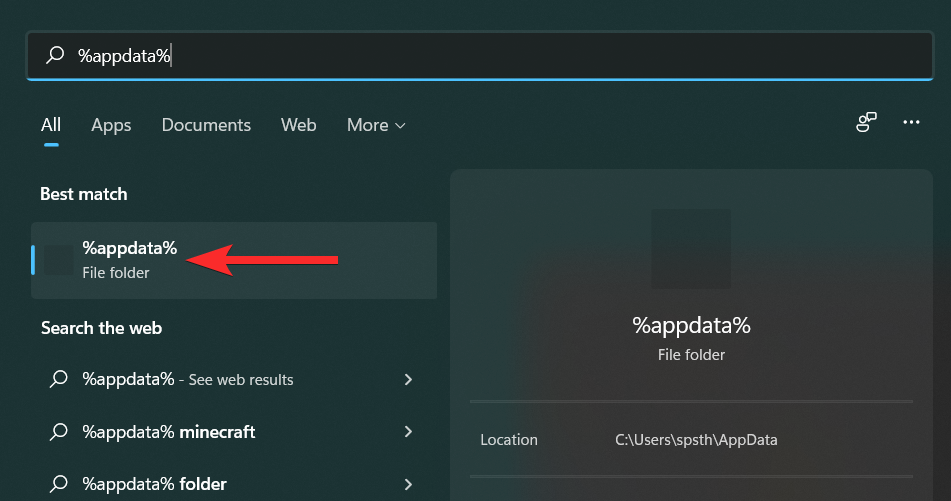
在 Windows 11 上删除 iTunes 备份的 2 种方法
在我们开始删除我们的 iTunes 备份之前,让我们看看它们在 Windows 11 中的位置。然后您可以随后使用下一节中的一种方法来删除您的备份。
方法 1:从 iTunes 中删除备份
首先,从您的 PC启动iTunes应用程序。
注意:删除备份时,您无需将 iOS 设备插入 PC。
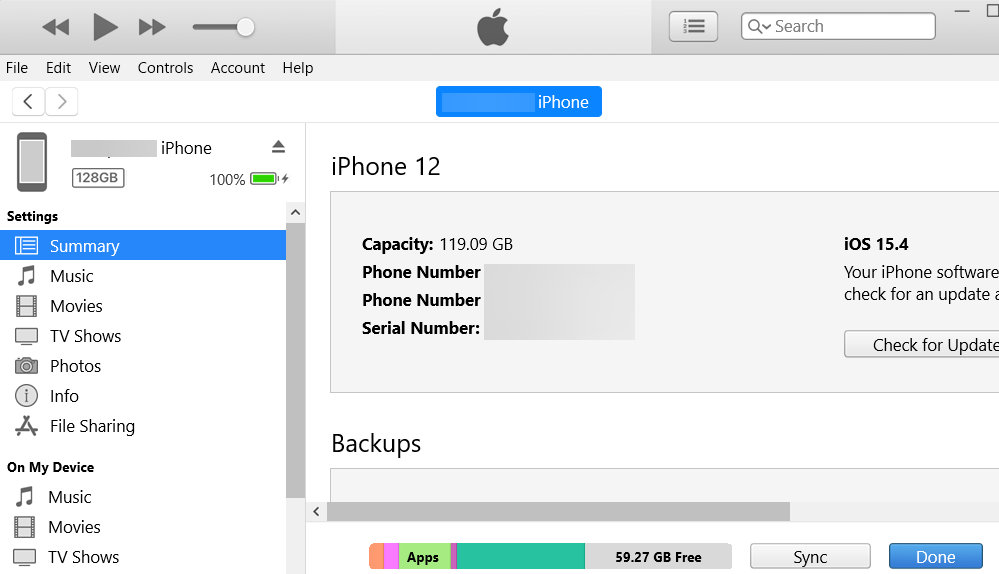
在 iTunes 应用程序中,单击菜单工具栏中的编辑。
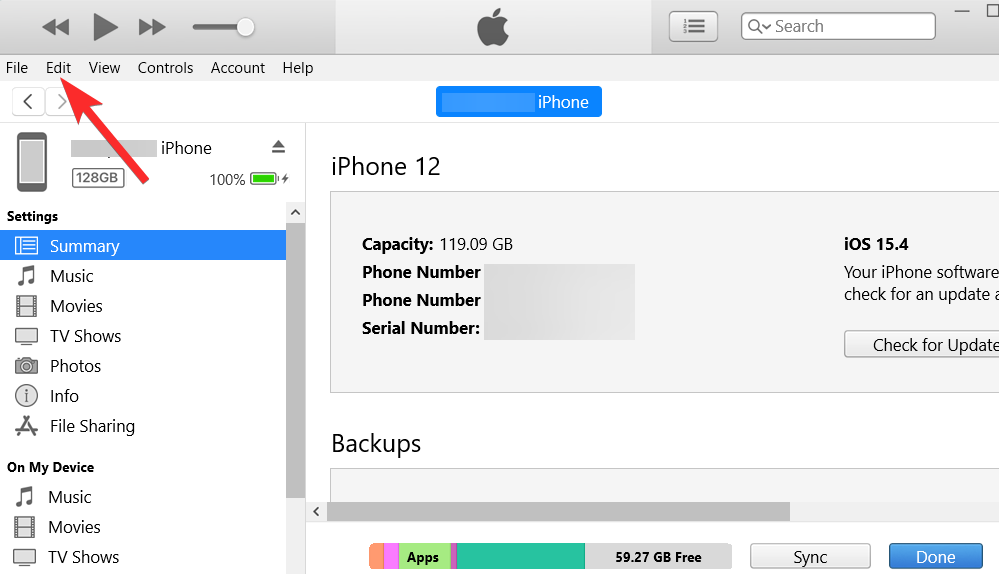
从下拉菜单中选择首选项。
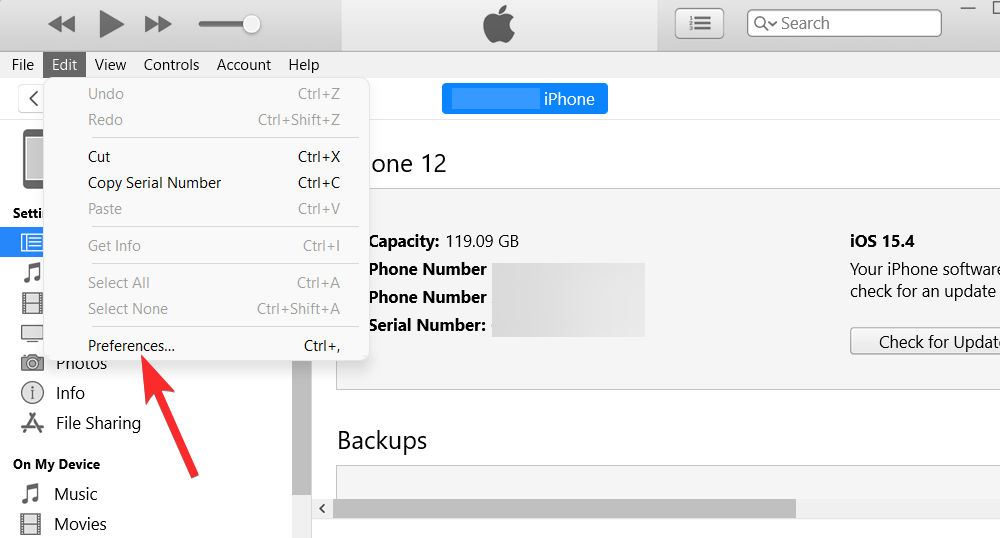
在“首选项”菜单中,选择“设备”选项卡。
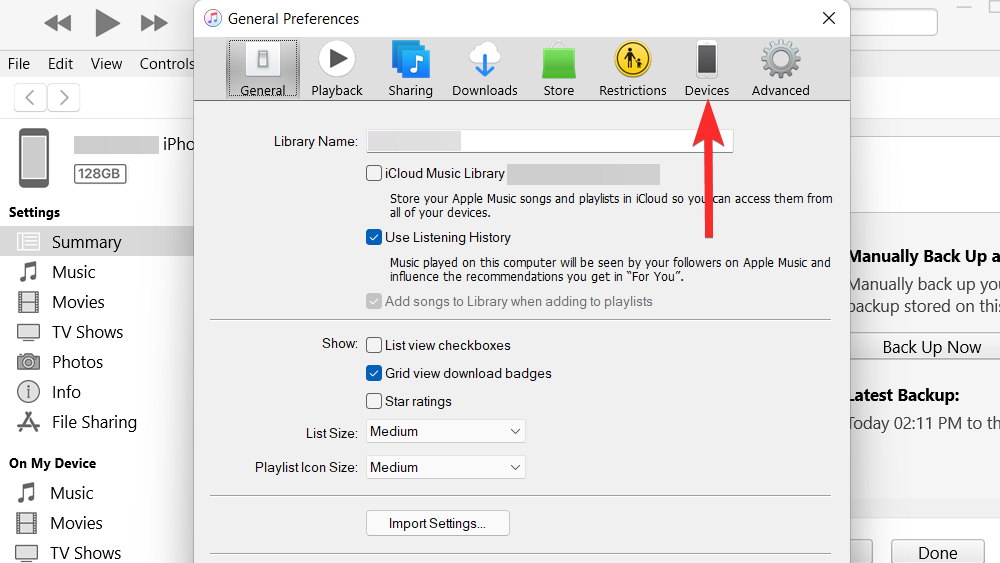
在设备备份下的此屏幕上,单击要删除的备份。
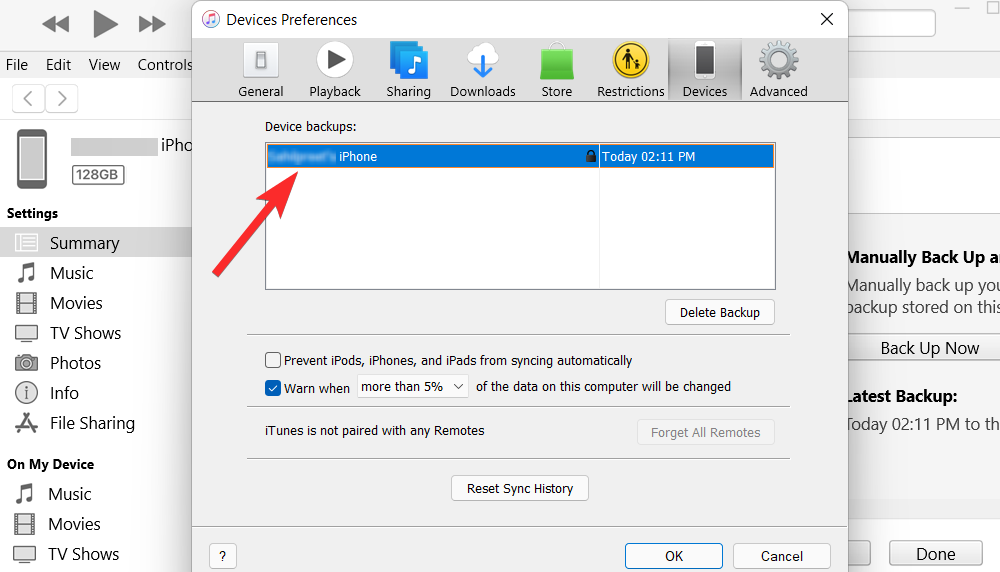
选择后,单击删除备份以从您的 PC 中永久删除此备份。
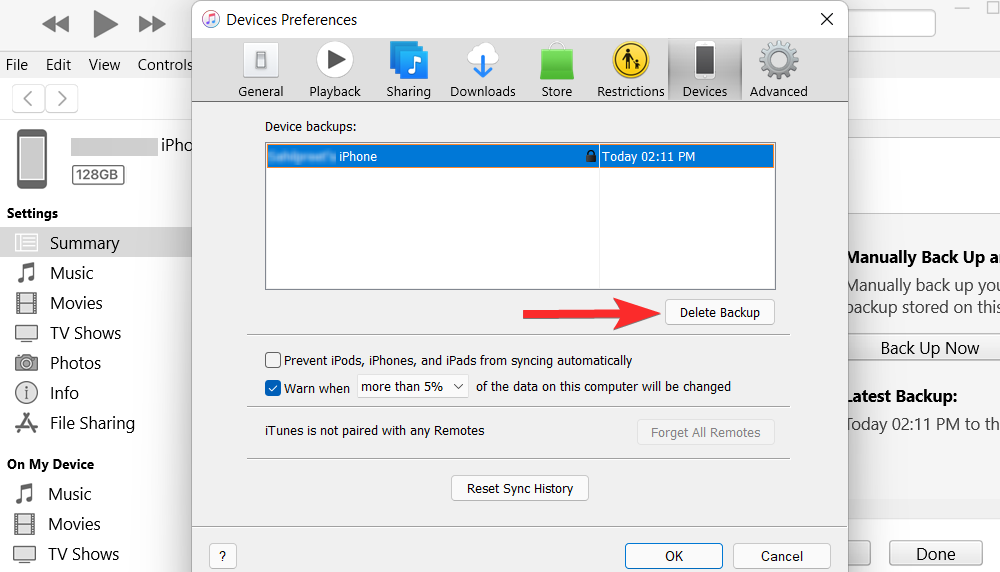
单击删除以确认删除过程。

选定的 iTunes 备份现在将从您的 PC 中删除,并且将不再显示在“设备备份 ”部分中。
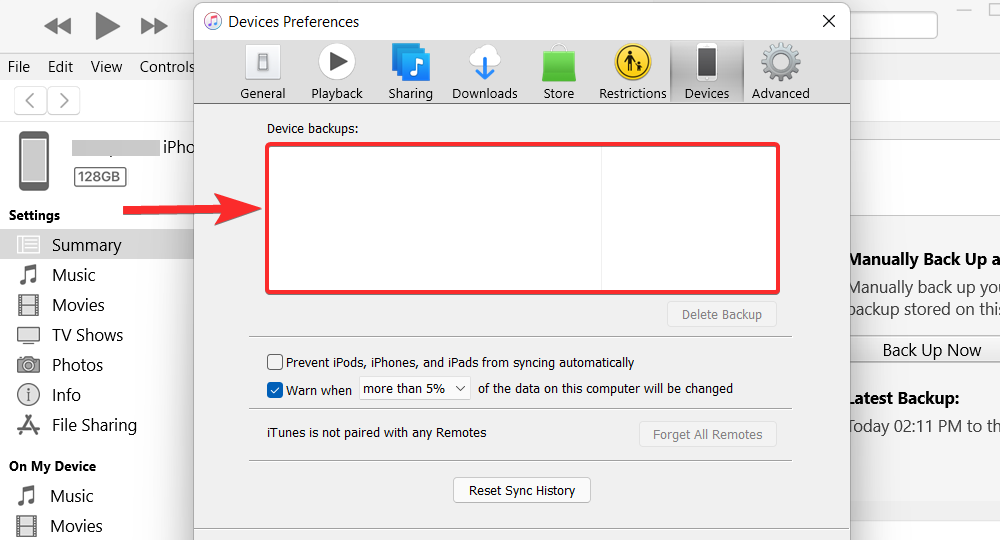
方法 2:在文件资源管理器中手动删除备份
您首先需要找到设备的 UDID,以帮助识别本地存储上的备份。找到后,您可以在文件资源管理器中手动识别和删除备份。让我们快速看一下这个过程。
第 1 步:找到您的 iOS 设备的 UDID
由于备份文件夹以其源设备的 UDID 命名,因此在继续下一步之前了解设备的 UDID 非常重要。让我们看看如何使用 iTunes 应用程序本身找出设备的 UDID。
注意:确保您的设备已插入 PC 以执行此步骤。
在您的 PC 上打开iTunes应用程序,然后单击具有 Library、For You、Browse、Radio 和 Store 选项卡的同一行中的电话图标。
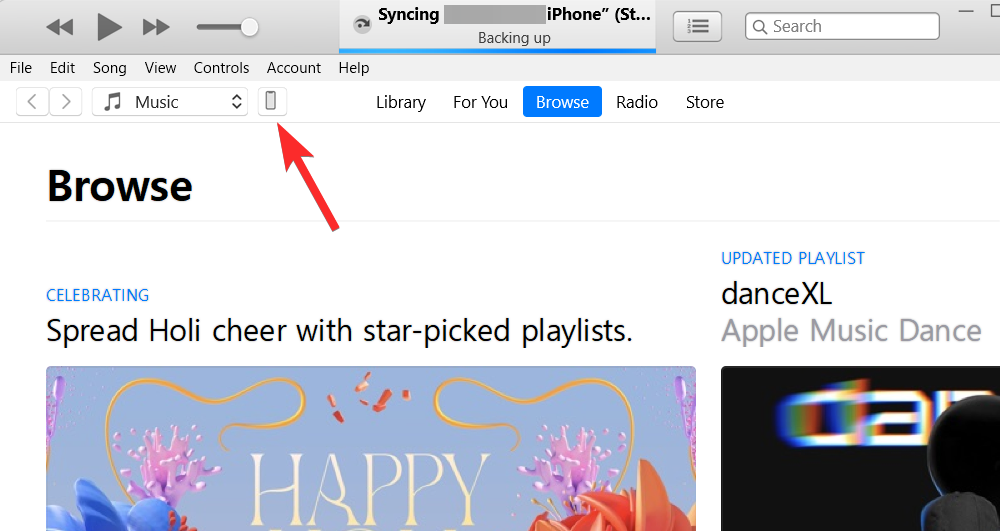
当您的手机出现时,单击 右侧面板中的序列号,直到它显示所连接设备的 UDID 号。
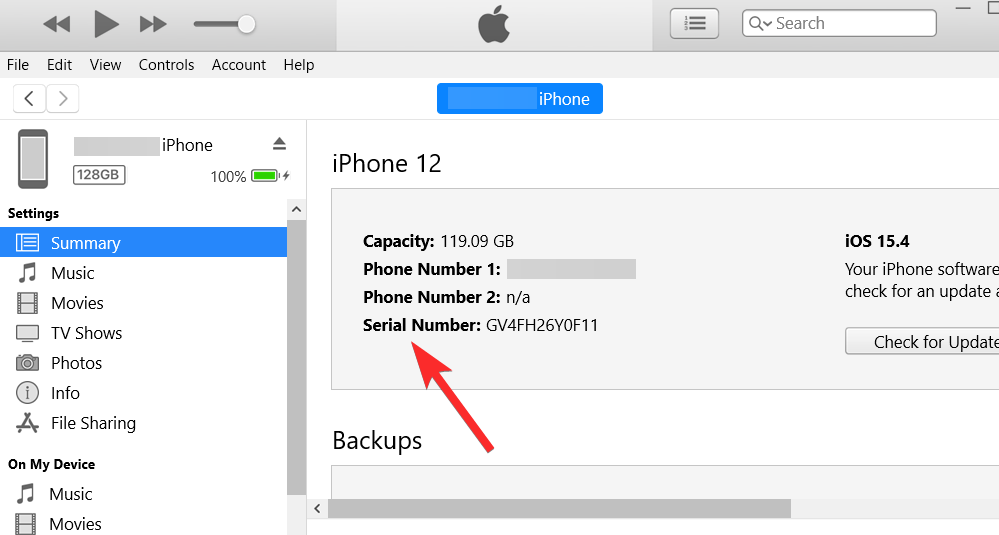
记下此 UDID 编号。在步骤 2中需要识别该设备对应的备份文件夹。

步骤 2:识别并删除备份
从您的 PC打开文件资源管理器。
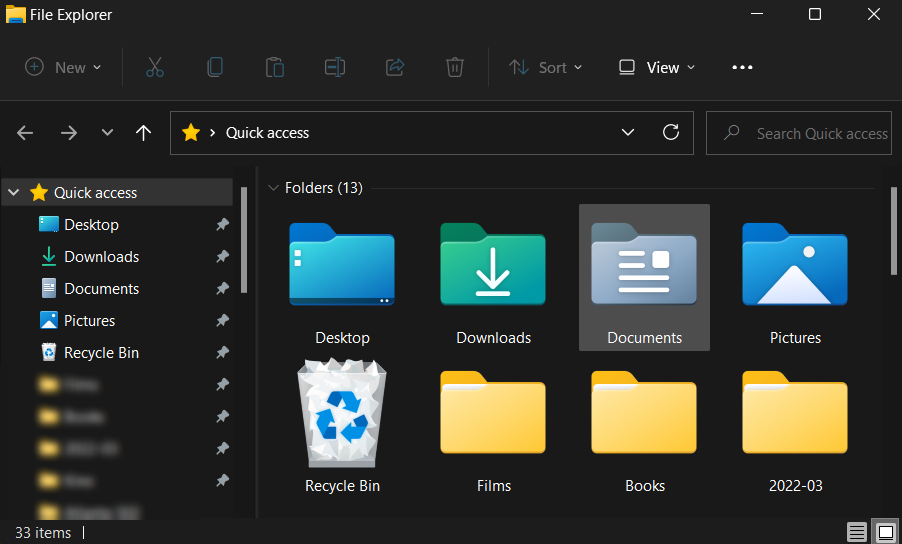
根据您的系统,在文件资源管理器地址栏中输入以下地址之一,然后用Enter键盘敲击。
如果您从 Microsoft Store 安装了 iTunes:
C:\Users\%userprofile%\Apple\MobileSync\Backup
如果您从 Apple 官方网站安装了 iTunes:
C:\Users\%userprofile%\%appdata%\Apple Computer\MobileSync\Backup
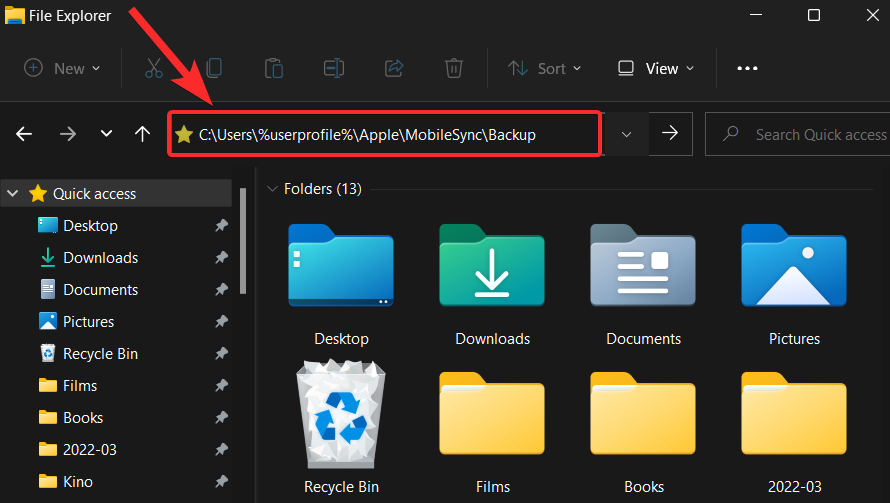
进入您各自的位置后,使用步骤 1中的 UDID 编号找到要删除的备份文件,然后单击它。
注意:您要删除的文件夹的名称与您要删除其备份的设备的 UDID 相同。
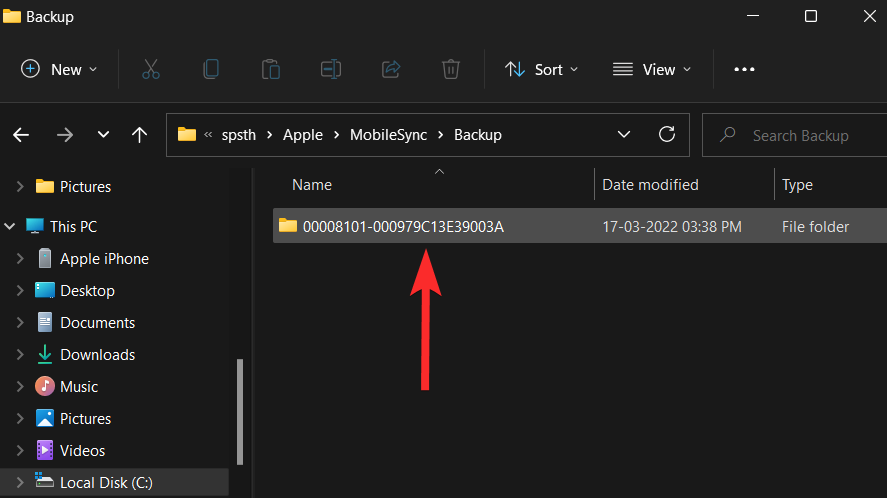
现在,从您的键盘上按下Delete以从您的 PC 中删除此备份文件夹。
如何加密您的 iTunes 备份
如果您正在寻找一种方法来加密计算机上的备份,以下步骤应该可以帮助您完成它。
注意:确保您的设备已插入 PC。
在您的 PC 上打开iTunes应用程序,然后单击左上角 的电话图标。
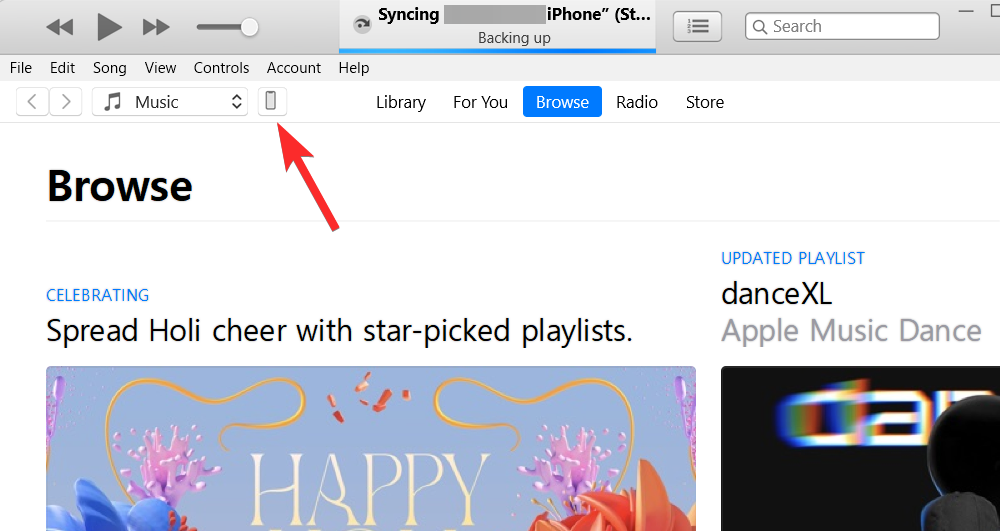
现在,找到“备份”部分并确保您已选择“自动备份”下的“此计算机”选项。
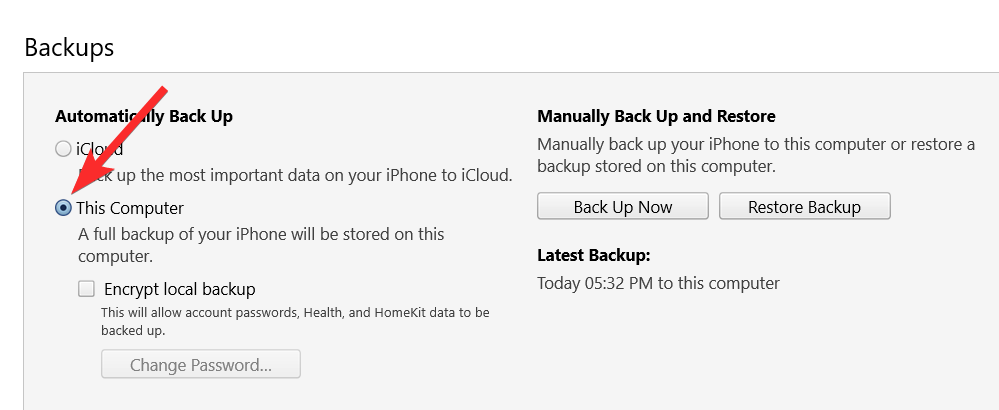
现在,选中此选项下的加密本地备份框。
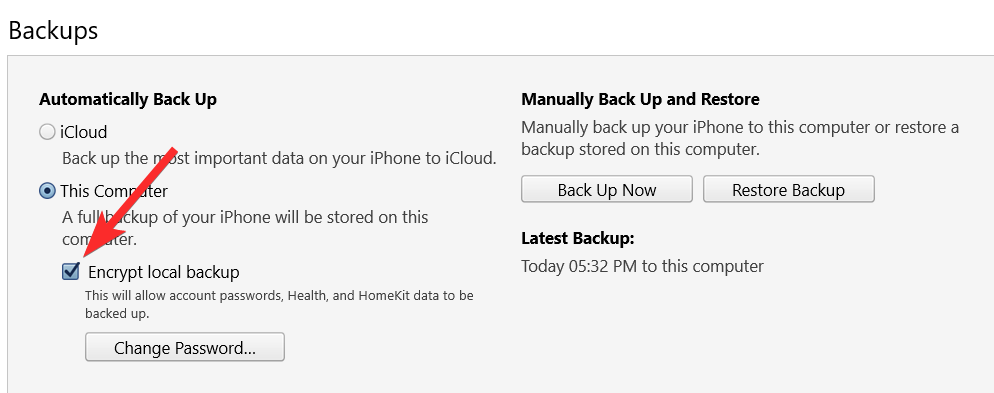
输入密码并点击设置密码。
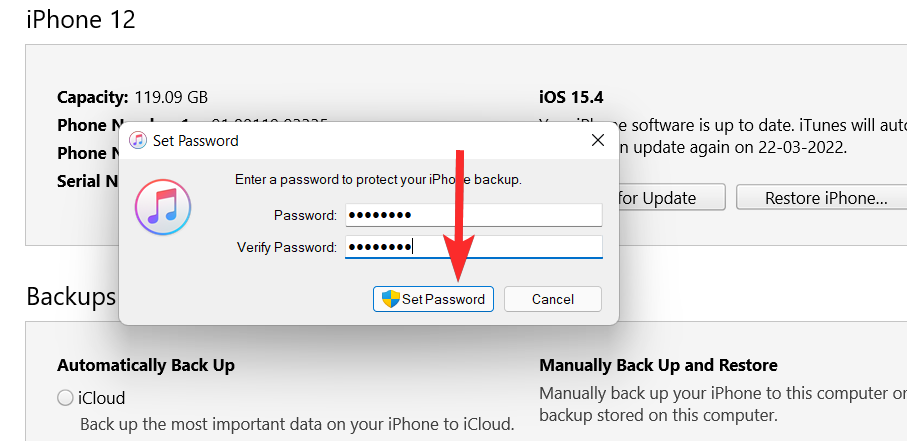
现在,如果出现提示,请转到您的 iOS 设备并输入您的锁屏密码。
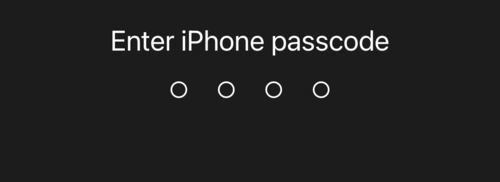
最后,等待该过程在您的 PC 上完成。
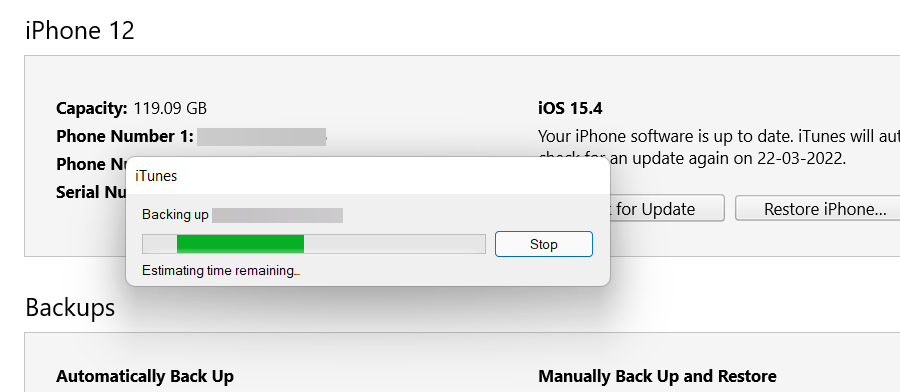
而已。您的 iTunes 备份现已加密。
如何在 Windows 11 上更改备份位置
在继续之前,建议您复制位于 PC 上以下地址之一的原始 iTunes 备份文件夹。
如果您从 Microsoft Store 安装了 iTunes:
C:\Users\%userprofile%\Apple\MobileSync\Backup
如果您从 Apple 官方网站安装了 iTunes:
C:\Users\%userprofile%\%appdata%\Apple Computer\MobileSync\Backup
说完这些,让我们跳到主程序。
按 Windows 键盘上的键打开开始菜单。
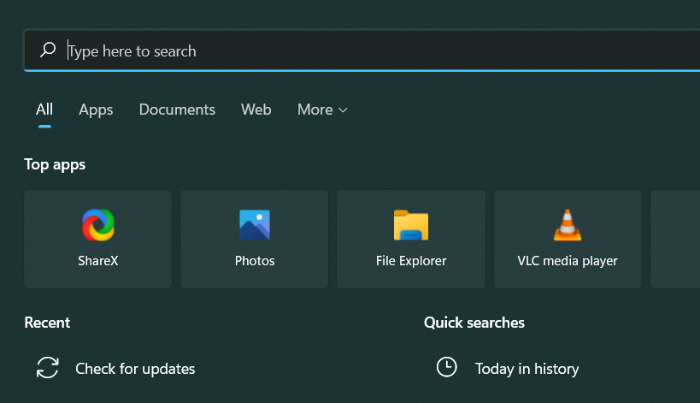
在开始菜单中,搜索cmd 并单击Run as administrator。确认 UAC 提示以管理员身份启动 CMD。
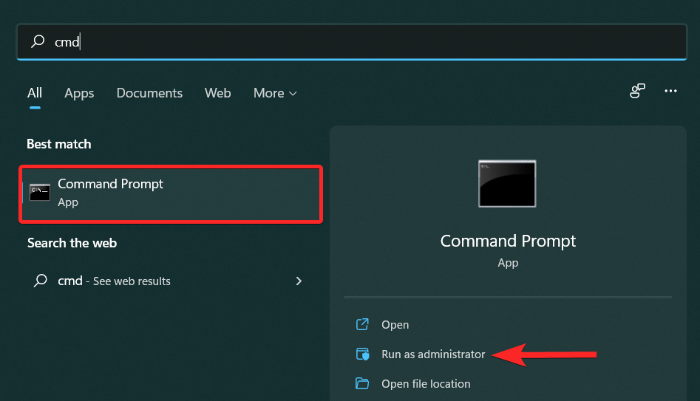
现在,使用mkdir命令创建新目录。例如,如果我们想将未来的 iTunes 备份存储在 C 盘中名为new_backups的文件夹 中,我们将输入以下命令并按Enter:
mkdir c:\new_backups
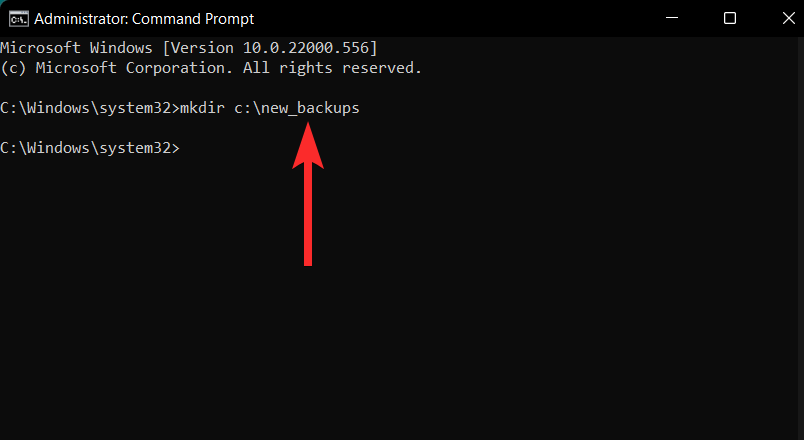
将当前目录更改为新创建的目录。在本教程的情况下,该命令将是cd 后跟新目录的地址,即cd c:\new_backups. 输入此命令并Enter从键盘上按。
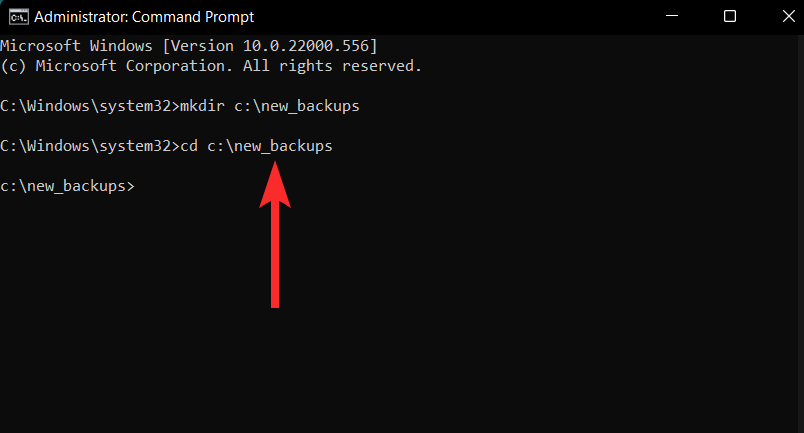
现在,找到原始 iTunes 备份目录并将其删除。此目录将出现在您 PC 上的以下位置之一。
如果您从 Microsoft Store 安装了 iTunes:
C:\Users\%userprofile%\Apple\MobileSync
如果您从 Apple 官方网站安装了 iTunes:
C:\Users\%userprofile%\%appdata%\Apple Computer\MobileSync
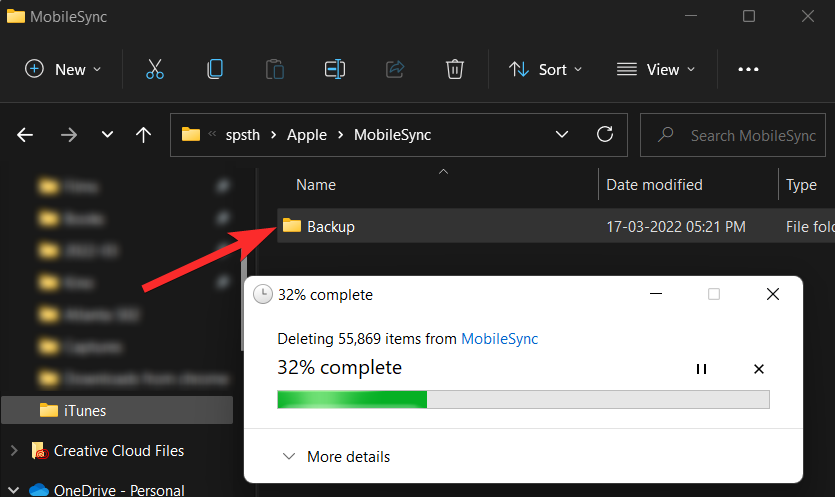
返回 cmd 应用程序,根据您的系统,通过在 cmd 中输入以下命令之一,在原始目录和新目录之间创建符号链接。
注意:请记住,您必须将c:\new_backups替换 为您在系统上创建的新目录的位置。mklink /J “c:\Users\"userprofile"\Apple\MobileSync\Backup” “c:\new_backups”
如果您从 Apple 官方网站安装了 iTunes:
mklink /J “c:\Users\"userprofile"\AppData\Roaming\Apple Computer\MobileSync\Backup” “c:\new_backups”
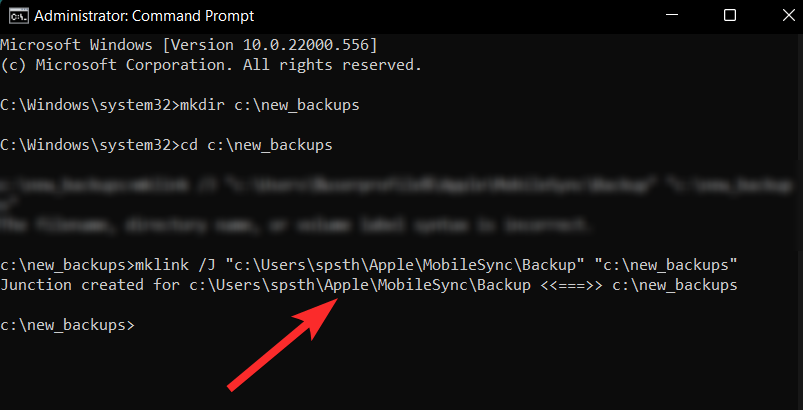
您的 iTunes 备份的备份目录现在将在 Windows 11 上更改。
iTunes 和 iCloud 备份之间的区别
在开始在 Windows 11 PC 上删除 iTunes 备份的不可逆转行为之前,了解 Apple 提供的 2 个备份选项非常重要:iTunes 备份和 iCloud 备份。让我们试着理解它们的不同之处。
iTunes 备份
iTunes 是 Apple 开发的一种媒体管理服务,可用于组织存储在您的 iOS 设备上的媒体,即音乐、图片、视频、电影、播客、有声读物等。
iTunes 备份是您 iOS 设备的完整备份,包括您购买的应用程序、音乐、电影等。您无需在每次恢复备份时重新下载它们。此外,iTunes 备份还允许您加密备份。这种加密使您可以保护您的备份不被同一台 PC 或 Mac 上的未经授权的用户访问。
iCloud 备份
虽然 iTunes 使用 Windows 或 Mac 系统的本地存储,但 iCloud 是一种基于云的存储服务。iCloud 是一种免提、自动化和基于云的备份存储服务,您的备份始终经过加密,为您提供额外的安全保护。
Apple 为 iCloud 的每个 Apple ID 仅提供 5GB 的默认存储空间,但您可以通过选择 Apple 提供的付费计划之一来增加此容量。
iCloud 仅备份基本数据,即:应用数据、设备设置、主屏幕和应用组织、iMessage、照片、视频和您服务中的购买历史记录等。
常见问题
以下是在 Windows 11 上删除 iTunes 备份和处理 iTunes 备份时的一些常见问题。它应该可以帮助您快速了解 Apple 生态系统的运作。
我是否需要将 iPhone 插入 PC 才能删除 iTunes 备份?
没有。iTunes 备份仅存储在本地 PC 上,您无需将 iOS 设备与 PC 连接即可删除 iTunes 备份。
我的 Apple 设备的 UDID 号码是多少?
Apple 设备的 UDID(唯一设备标识符)编号是用于指示该特定设备的固定值。这是一个与硬件而非软件相关的固定值。此外,UDID 是由数字和字母组成的 40 个字符的字符串。
iTunes 可以在 Windows 11 PC 上存储多少设备备份
您可以使用 iTunes 备份任意数量的 Apple 设备。这些设备中的每一个都将有一个专用于备份内容的唯一文件夹,以相应设备的 UDID 命名。
iTunes 备份中存储了哪些数据?
iTunes 备份是您 iOS 设备的完整备份,其中包括照片和图像、媒体文件、消息、应用程序数据、设置等数据。
如果您在备份期间使用加密,Apple 还会在备份中包含您的密码、健康、HomeKit 数据。
加密的 iTunes 备份会在删除之前要求我输入密码吗?
没有。即使备份已加密,iTunes 也不会在从 iTunes 应用程序中删除备份之前询问您设置的加密密码。
iTunes 备份是否加密?
默认情况下,iTunes 备份未加密。但是,只要您愿意,就可以很容易地从应用程序本身加密您的备份。
以上就是本文的全部内容了,是否有顺利帮助你解决问题?若是能给你带来学习上的帮助,请大家多多支持golang学习网!更多关于文章的相关知识,也可关注golang学习网公众号。
 微软发布了一个新的轻量级 Windows 11 验证操作系统,它可能不适合你
微软发布了一个新的轻量级 Windows 11 验证操作系统,它可能不适合你
- 上一篇
- 微软发布了一个新的轻量级 Windows 11 验证操作系统,它可能不适合你

- 下一篇
- 2022 MacBook Air:谣言所说的我们应该期待的一切
-
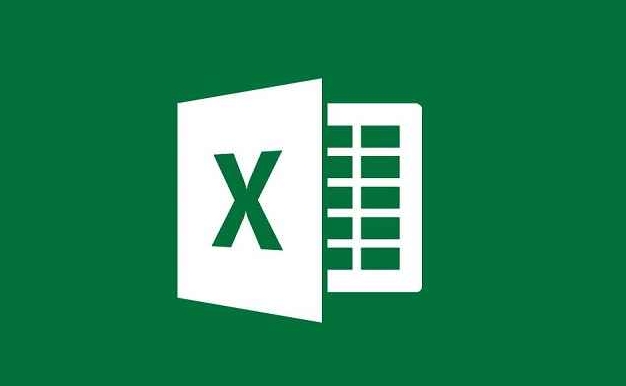
- 文章 · 软件教程 | 59秒前 |
- Excel筛选功能详解:快速定位所需数据
- 217浏览 收藏
-
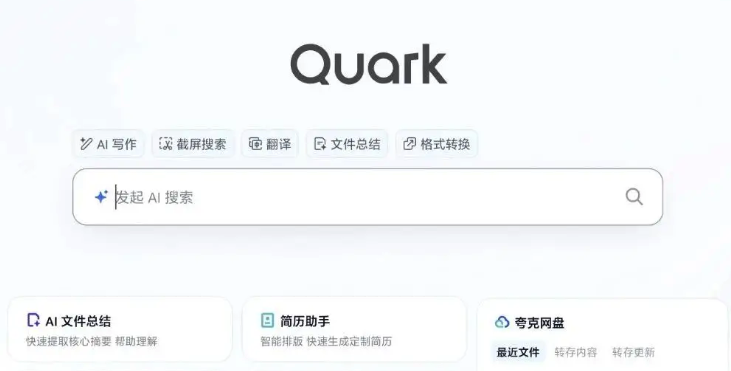
- 文章 · 软件教程 | 3分钟前 | 夸克PC版
- 夸克PC版截图使用方法详解
- 132浏览 收藏
-

- 文章 · 软件教程 | 6分钟前 | 百度热搜
- 百度热搜地区切换教程及热门内容查看方法
- 289浏览 收藏
-
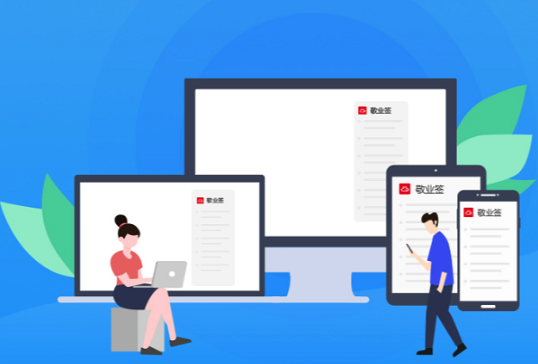
- 文章 · 软件教程 | 6分钟前 |
- NEC电脑死机怎么处理?BIOS设置调整教程
- 196浏览 收藏
-

- 文章 · 软件教程 | 8分钟前 | 铁路12306 铁路12306App
- 12306列车晚点查询方法详解
- 289浏览 收藏
-

- 文章 · 软件教程 | 15分钟前 |
- 快手跳转第三方应用原因揭秘
- 179浏览 收藏
-

- 文章 · 软件教程 | 22分钟前 |
- 12306火车票官网订票入口详解
- 295浏览 收藏
-

- 文章 · 软件教程 | 25分钟前 |
- 调整Windows11桌面图标大小教程
- 290浏览 收藏
-
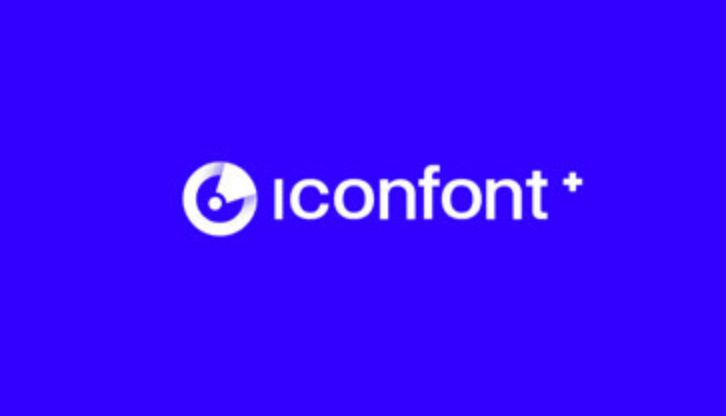
- 文章 · 软件教程 | 32分钟前 |
- 旧阿里图标库添加图标图文教程
- 229浏览 收藏
-
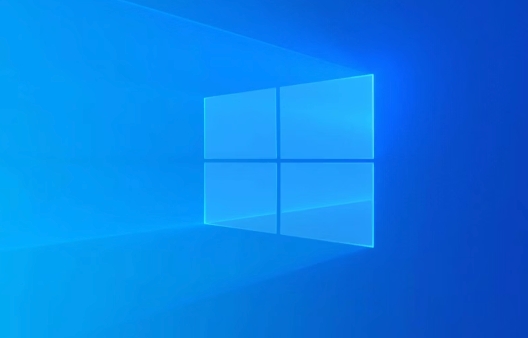
- 文章 · 软件教程 | 38分钟前 |
- Win11屏幕键盘怎么设置?
- 435浏览 收藏
-
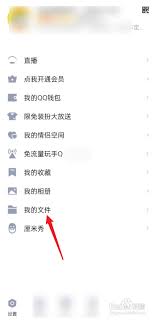
- 文章 · 软件教程 | 39分钟前 |
- 腾讯文档无法打开解决方法大全
- 386浏览 收藏
-

- 文章 · 软件教程 | 39分钟前 |
- 智慧职教MOOC登录入口与访问方法
- 397浏览 收藏
-

- 前端进阶之JavaScript设计模式
- 设计模式是开发人员在软件开发过程中面临一般问题时的解决方案,代表了最佳的实践。本课程的主打内容包括JS常见设计模式以及具体应用场景,打造一站式知识长龙服务,适合有JS基础的同学学习。
- 543次学习
-

- GO语言核心编程课程
- 本课程采用真实案例,全面具体可落地,从理论到实践,一步一步将GO核心编程技术、编程思想、底层实现融会贯通,使学习者贴近时代脉搏,做IT互联网时代的弄潮儿。
- 516次学习
-

- 简单聊聊mysql8与网络通信
- 如有问题加微信:Le-studyg;在课程中,我们将首先介绍MySQL8的新特性,包括性能优化、安全增强、新数据类型等,帮助学生快速熟悉MySQL8的最新功能。接着,我们将深入解析MySQL的网络通信机制,包括协议、连接管理、数据传输等,让
- 500次学习
-

- JavaScript正则表达式基础与实战
- 在任何一门编程语言中,正则表达式,都是一项重要的知识,它提供了高效的字符串匹配与捕获机制,可以极大的简化程序设计。
- 487次学习
-

- 从零制作响应式网站—Grid布局
- 本系列教程将展示从零制作一个假想的网络科技公司官网,分为导航,轮播,关于我们,成功案例,服务流程,团队介绍,数据部分,公司动态,底部信息等内容区块。网站整体采用CSSGrid布局,支持响应式,有流畅过渡和展现动画。
- 485次学习
-

- ChatExcel酷表
- ChatExcel酷表是由北京大学团队打造的Excel聊天机器人,用自然语言操控表格,简化数据处理,告别繁琐操作,提升工作效率!适用于学生、上班族及政府人员。
- 3319次使用
-

- Any绘本
- 探索Any绘本(anypicturebook.com/zh),一款开源免费的AI绘本创作工具,基于Google Gemini与Flux AI模型,让您轻松创作个性化绘本。适用于家庭、教育、创作等多种场景,零门槛,高自由度,技术透明,本地可控。
- 3531次使用
-

- 可赞AI
- 可赞AI,AI驱动的办公可视化智能工具,助您轻松实现文本与可视化元素高效转化。无论是智能文档生成、多格式文本解析,还是一键生成专业图表、脑图、知识卡片,可赞AI都能让信息处理更清晰高效。覆盖数据汇报、会议纪要、内容营销等全场景,大幅提升办公效率,降低专业门槛,是您提升工作效率的得力助手。
- 3563次使用
-

- 星月写作
- 星月写作是国内首款聚焦中文网络小说创作的AI辅助工具,解决网文作者从构思到变现的全流程痛点。AI扫榜、专属模板、全链路适配,助力新人快速上手,资深作者效率倍增。
- 4682次使用
-

- MagicLight
- MagicLight.ai是全球首款叙事驱动型AI动画视频创作平台,专注于解决从故事想法到完整动画的全流程痛点。它通过自研AI模型,保障角色、风格、场景高度一致性,让零动画经验者也能高效产出专业级叙事内容。广泛适用于独立创作者、动画工作室、教育机构及企业营销,助您轻松实现创意落地与商业化。
- 3936次使用
-
- pe系统下载好如何重装的具体教程
- 2023-05-01 501浏览
-
- qq游戏大厅怎么开启蓝钻提醒功能-qq游戏大厅开启蓝钻提醒功能教程
- 2023-04-29 501浏览
-
- 吉吉影音怎样播放网络视频 吉吉影音播放网络视频的操作步骤
- 2023-04-09 501浏览
-
- 腾讯会议怎么使用电脑音频 腾讯会议播放电脑音频的方法
- 2023-04-04 501浏览
-
- PPT制作图片滚动效果的简单方法
- 2023-04-26 501浏览



